Cómo averiguar su contraseña de Wi-Fi, o qué hacer si olvida la contraseña?
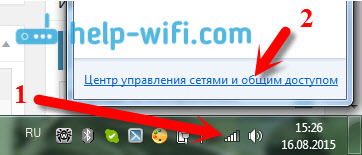
- 1544
- 386
- Eva Caldera
Cómo averiguar su contraseña de Wi-Fi, o qué hacer si olvida la contraseña?
En cada artículo sobre la configuración de un enrutador, o en las instrucciones para cambiar las contraseñas, le aconsejo que registre en algún lugar una contraseña que instale en su inicio Wi-Fi. O instalar una contraseña de este tipo que definitivamente no olvidará, pero al mismo tiempo, debería ser bastante confiable. Como entiendes, pocas personas lo hacen, honestamente tampoco escribo nada :) Pero una contraseña, esto es algo que si lo has olvidado, entonces es muy difícil de recordar, intentarás mucho de opciones y nada servirá. Y luego solo necesitas conectar un nuevo dispositivo a tu Wi-Fi. En este artículo te diré qué hacer en tales casos. Cómo recordar la contraseña olvidada de la red Wi-Fi, dónde verla en la configuración de la computadora o en el enrutador en sí. Intentaré escribir en detalle sobre todos los matices, posibles problemas y no perderse nada.
¿Cómo puede encontrar una contraseña olvidada de su Wi-Fi?
- Vea la contraseña en la configuración de la computadora si ya ha conectado (o conectado) a la red, la contraseña desde la que necesitamos averiguarlo.
- Ver la contraseña en la configuración del enrutador Wi-Fi.
- Hacer una caída en la configuración del enrutador, ajustarla nuevamente y establecer una nueva contraseña.
Comenzaremos con el más simple, por supuesto de la computadora. Si tiene una computadora portátil (o una PC con un adaptador), que ya se ha conectado a su Wi-Fi, o está actualmente conectado, entonces es muy probable que podamos ver la contraseña en la configuración, que hemos tenido con éxito olvidado.
Miramos la contraseña olvidada de Wi-Fi en la computadora: Windows 7, 8, 10
Muchas personas preguntan dónde encontrar esta contraseña en una computadora? En Windows 7, Windows 8 y Windows 10, esto no es difícil de hacer, pero XP tiene sus propios problemas. Primero consideremos las versiones más nuevas de Windows. En siete y ocho todo es casi lo mismo.
Para Windows 10 Hay un artículo separado sobre este tema: cómo averiguar la contraseña de su Wi-Fi en Windows 10. Quiere ver una contraseña olvidada de Wi-Fi en Windows 11? Luego vea este artículo: Cómo encontrar una contraseña de una red Wi-Fi en Windows 11.
Si tiene Windows 11 o Windows 10, siga los enlaces anteriores y siga las instrucciones.
Atención! Su computadora de la que desea recordar la clave de la red debe conectarse a esta red. Si se conectó antes, también funcionará. Si no tiene una computadora de este tipo, vaya inmediatamente a la sección donde veremos la contraseña en la configuración del enrutador.
Y un momento: Si no desea escalar la configuración, puede intentar hacer todo con WirelessKeyView, que escribí un poco a continuación.
Ir a Centro de control de redes y acceso total.
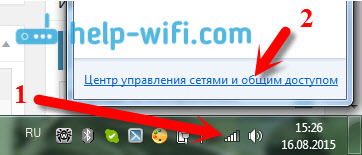
Seva elige Gestión de redes inalámbricas.
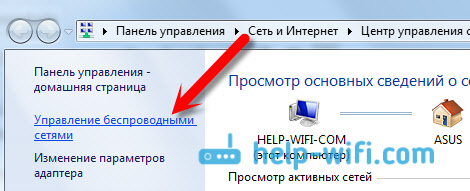
Verá una lista de todas las redes que usó para conectarse. Busque la red de la que necesita recordar la contraseña, haga clic en ella con el botón derecho del mouse y seleccione Propiedades.
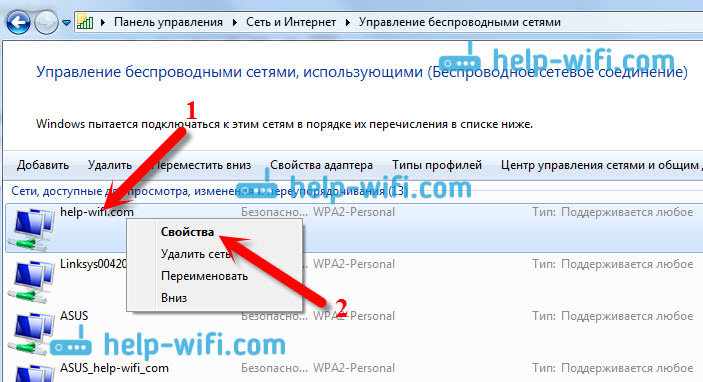
En la nueva ventana vamos a la pestaña Seguridad, Pon una marca de verificación cerca del artículo Muestra las señales ingresadas Y en el campo Código de seguridad de la red Miramos nuestra contraseña.
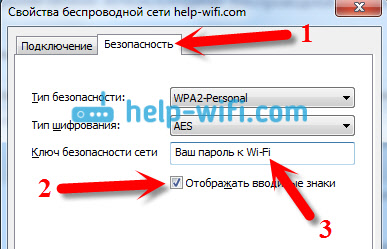
Consideremos de inmediato los posibles problemas que puede encontrar.
Qué hacer si no tiene sentido "control de redes inalámbricas", o después de instalar la marca de verificación, la contraseña no se muestra?
Estos son problemas muy populares. Lo más probable es que no se deba al hecho de que no está sintonizado con Wi-Fi en la computadora (en este caso, definitivamente no funcionará de esta manera definitivamente no puede hacer ejercicio). O leí en alguna parte que esto podría deberse a la versión casera de Windows. Qué hacer si no hay "gestión de redes inalámbricas"? Puede ver la contraseña a través del enrutador, leer sobre esto a continuación o intentar hacerlo así:
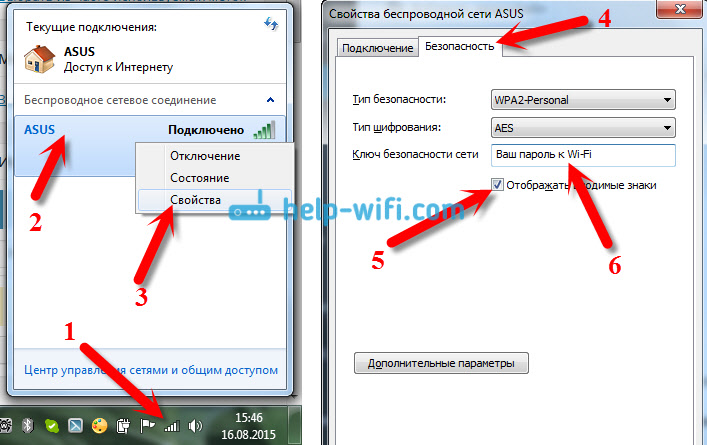
Tendrá éxito en una condición: debe estar conectado a la red, desde la cual desea ver la contraseña.
Si, después de instalar el cuadro, "Muestra las señales ingresadas" La contraseña no aparece, entonces intente mirarla en la configuración del enrutador. O intente desde otra computadora si existe tal oportunidad.
Cómo encontrar una contraseña de Wi-Fi en Windows XP? Usamos el programa WirelesskyView
Como ya escribí anteriormente, XP es un poco más complicado. En principio, también puede ver todo allí, pero no tan simple como en Windows 7. Por lo tanto, le aconsejo que no entre en estas salvajes, sino que aproveche el programa WirelesskyView gratuito. Que, por cierto, también funciona bien en versiones más nuevas de Windows. ¿Qué es un pequeño programa WirelessKeyView?? Ella muestra todas las redes a las que la computadora solía conectarse en las que la lanzó. Y, por supuesto, muestra las contraseñas guardadas a estas redes.
Todo es muy simple. Descargamos el programa, puede desde el sitio web oficial http: // www.Nirsoft.Net/utils/wireless_key.Html. Abra el archivo e inicie el archivo "WirelessKeyView.EXE ". El programa se abrirá, estamos buscando nuestra red allí (por su nombre) y en el campo Clave (ASCII) Miramos la contraseña a ella. Se parece a esto:
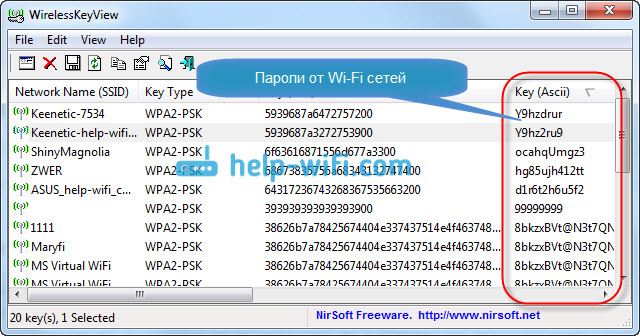
De acuerdo, todo es muy simple y claro. Incluso en Windows 7 y 8 no puede molestarse con la búsqueda de una contraseña en la configuración. Muy buen programa, gracias a sus desarrolladores. Lo único es que tu antivirus puede jurarle. Probablemente por su ligeramente propósito de espionaje.
En dónde en la configuración del enrutador hay una contraseña de Wi-Fi?
Otra forma probada. Si puede instalar una contraseña en la configuración del enrutador, puede verla allí. E incluso si no funciona, puede establecer una nueva contraseña. Si no pudo ver la clave en la configuración de la computadora, no hay un programa inalámbrico WirelessKeyView tampoco falló, entonces solo queda el enrutador en sí mismo. Bueno, o el reinicio de la configuración, pero este es un caso extremo.
¿Qué más es bueno? Este método es que puede entrar en configuración incluso desde el teléfono o la tableta. Siempre que ya estén conectados. Solo en un dispositivo móvil no puede mirar una contraseña, al menos cómo hacerlo, no lo sé. Aunque, ya hay algún tipo de programas para Android (pero lo más probable es que sea necesario por los derechos de la raíz).
Actualizar: escribió las instrucciones sobre cómo mirar la contraseña de su Wi-Fi en el teléfono Android.Creo que es mejor mostrar por separado cómo ver la contraseña en el enrutador de un fabricante en particular. Considere las empresas más populares.
Miramos la clave de la red Wi-Fi en TP-Link
Comenzaremos como de costumbre, con enrutadores TP-Link. Necesitamos ir a la configuración. Nos conectamos al enrutador a través del cable, o por Wi-Fi (que es muy poco probable, porque no conoces la contraseña :)). En el navegador arrancamos la dirección 192.168.1.1 (Quizás 192.168.0.1) e indique el nombre de usuario y la contraseña. Por defecto: administrador y administrador.
Para ver la tecla instalada, vaya a la pestaña Inalámbrico (modo inalámbrico) - Seguridad inalámbrica (protección inalámbrica). En campo Contraseña inalámbrica (contraseña de PSK) La contraseña será indicada.
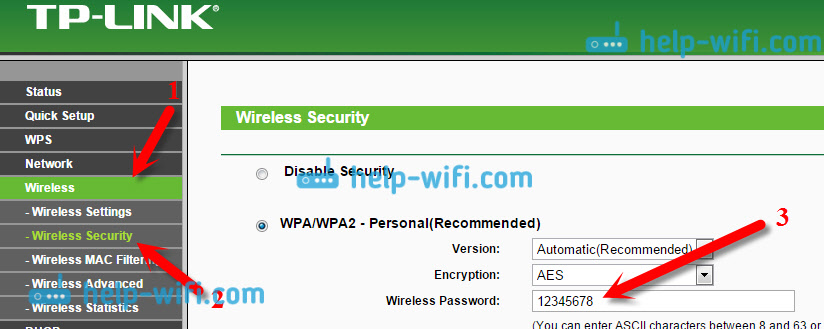
Entonces, descubrimos TP-Link, seguimos.
Recuerde la contraseña en los enrutadores ASUS
Todo es lo mismo. Vamos a la configuración, si no sabe cómo, vea instrucciones detalladas. La dirección se usa igual - 192.168.1.1.
En la configuración, inmediatamente en la pantalla principal hay un elemento Estado del sistema, Hay una contraseña. Simplemente instale el cursor en el campo "Key-PSK Key". Como esto:
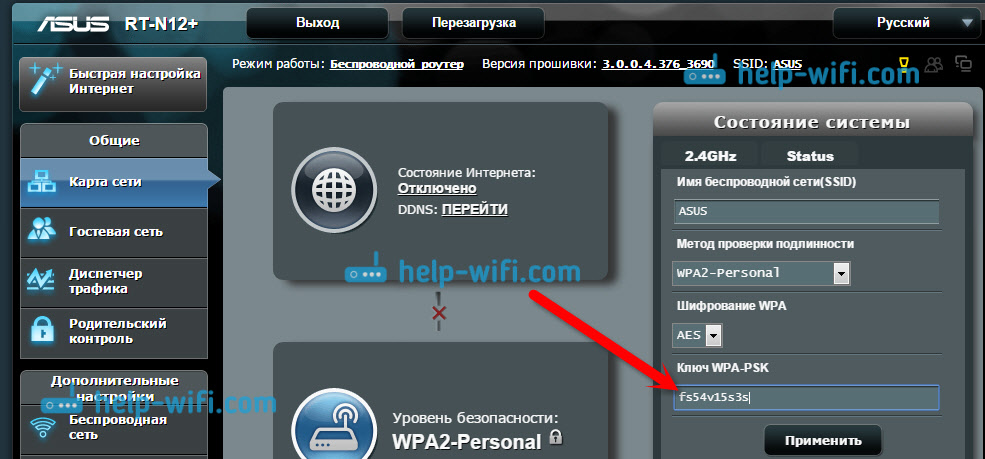
Por cierto, tal vez también venga en instrucciones útiles para cambiar la contraseña a ASUS.
Descubrimos la contraseña olvidada para D-Link
Cómo hacer esto, ya escribí en el artículo: Cómo cambiar la contraseña en un enrutador D-Fi D-Link? Y cómo averiguar una contraseña olvidada. Pero, no pude evitar escribir sobre eso aquí, porque D-link y muy popular. Entonces, también necesitamos ir a la configuración y ir a la pestaña Wifi - Configuraciones de seguridad. En campo "Clave de cifrado de PSK" Verá la contraseña en sí.
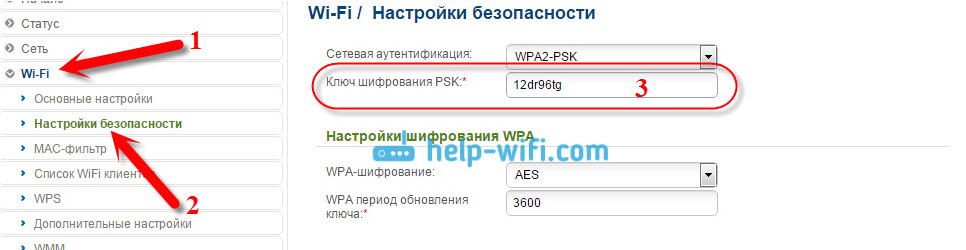
Además tenemos zyxel.
Miramos la contraseña en Zyxel
Vaya a la configuración de su enrutador Keyxel Keenetic, cómo hacerlo, escribí aquí. Ir a la pestaña Red Wi Fi (abajo) y en el campo "Clave de red" Verá la contraseña en este momento y que olvidó.
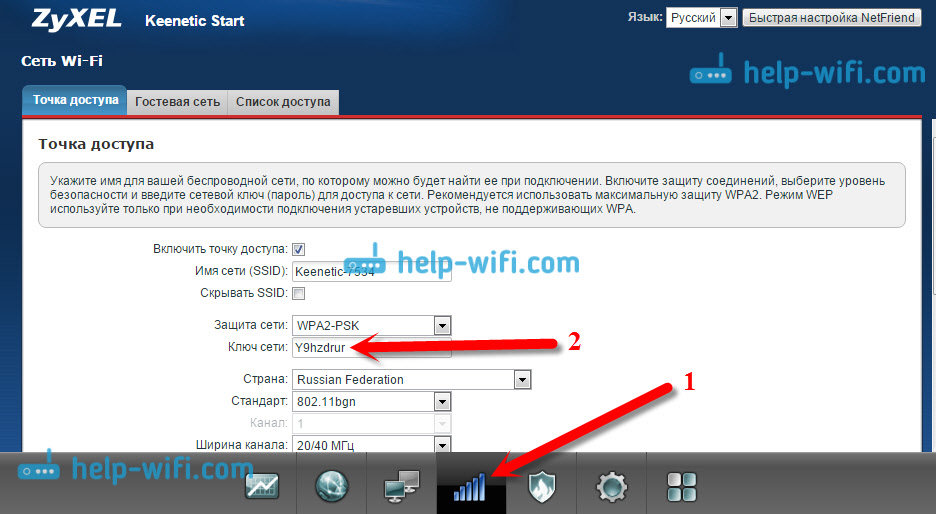
Bueno, por si acaso, las instrucciones para cambiar la contraseña.
Si olvidó la contraseña en el enrutador Tenda
Entonces, en los enrutadores TENDA, simplemente entramos en el panel de control, vamos a la pestaña configuración inalámbrica - Seguridad inalámbrica Y en el campo "Llave" Miramos la contraseña.
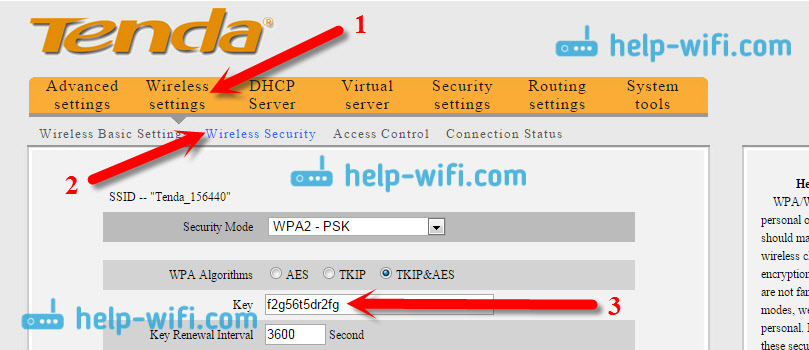
Bueno, por tradición - Instrucciones para cambiar la clave Osingft
En el enrutador Linksys
Echemos un vistazo a los dispositivos Linksys. Hacemos todo según el esquema: vaya al panel de control, vaya a la pestaña Red inalámbrica - Seguridad de una red inalámbrica. En campo "Frase de identificación" Se indica la contraseña de la red Wi-Fi.
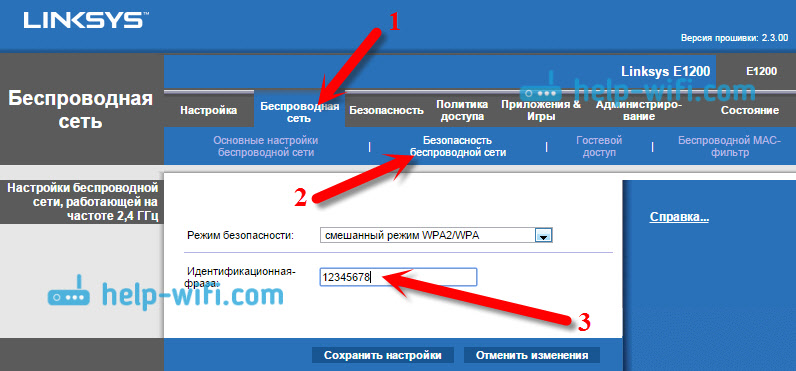
Eso es todo, como ya ves, nada complicado.
Qué hacer si nada ayudó?
Creo que solo queda una forma es restablecer todas las configuraciones y contraseñas de su enrutador y configurar todo nuevamente. Puede configurar de acuerdo con las instrucciones que encontrará en nuestro sitio web en la sección "Configuración del rotador".
Traté de recopilar en esta página todas las formas posibles que pueden restaurar la contraseña olvidada de Wi-Fi. Si no tuvo éxito en algo, o algunos puntos del artículo no son muy claros, entonces escriba sobre él en los comentarios, lo resolveremos. Y, por supuesto, agradeceré la nueva y útil información sobre este tema.
- « Cambie la contraseña en el enrutador Tenda. Contraseña Cambio de red Wi-Fi y acceso a la configuración
- El enrutador no distribuye Internet a través de Wi-Fi. Qué hacer? »

